本文将向您展示如何在Windows 10/8/7中找到打印机IP地址。查找打印机IP地址的方法不同,这取决于您如何将打印机连接到。
选项1:在打印机属性中查看打印机IP地址
如果您想共享打印机,则可能需要打印机IP地址。使用这些方式,您可以在Windows 10/8/7中轻松找到打印机IP地址。
方式1:在控制面板中查找打印机IP地址
步骤1:右键单击开始图标,单击控制面板在快速访问菜单中。
步骤2:单击查看设备和打印机在下面硬件和设备。
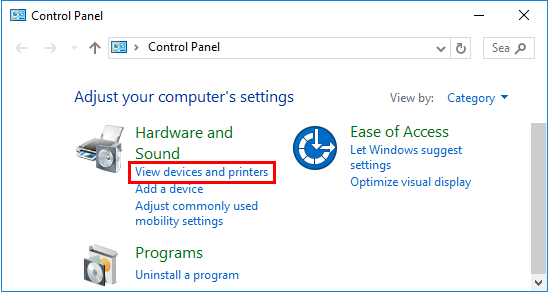
步骤3:在设备和打印机屏幕上,右键单击与计算机具有连接的打印机,然后从菜单中选择打印机属性。去步骤4以下。
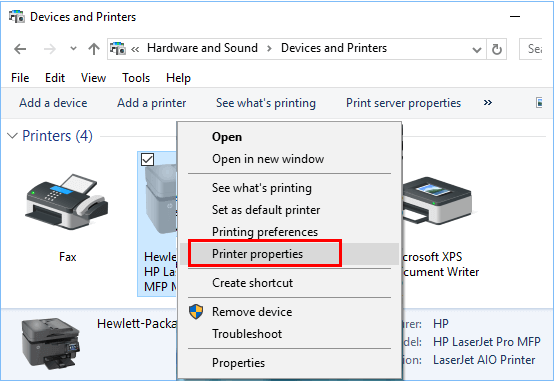
方式2:在Windows设置中查找打印机IP地址
步骤1:单击开始按钮,单击设置>设备。
步骤2:在打印机和扫描仪选项卡,单击打印机,然后单击管理选项。
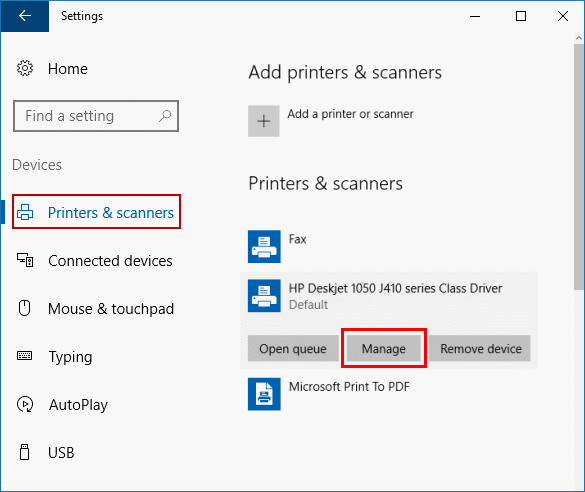
步骤3:单击打印机属性。
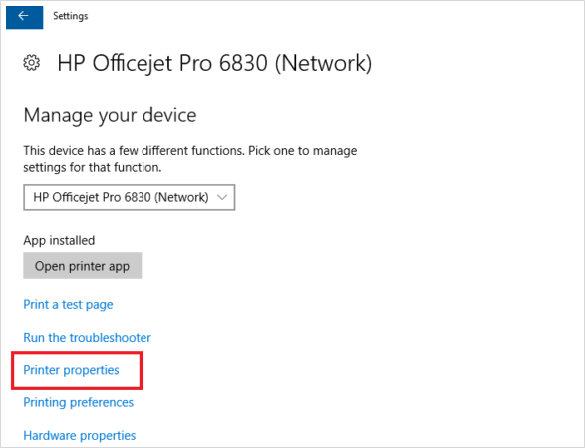
步骤4:单击港口选项卡,单击配置端口按钮。
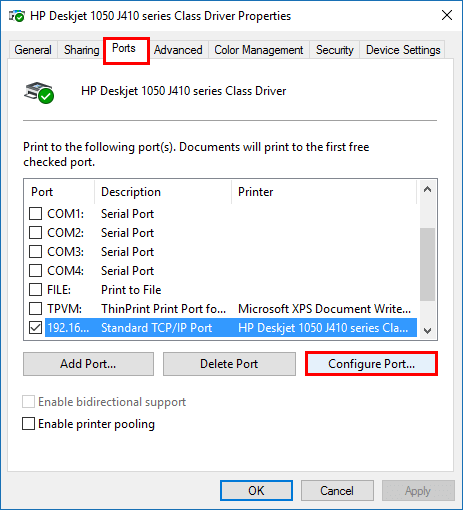
步骤5:您应该能够查看打印机IP地址。
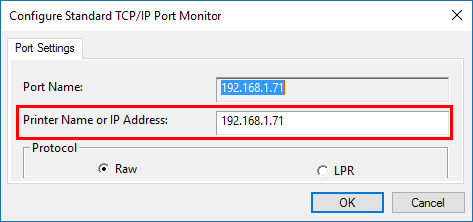
默认网关IP地址是分配给路由器的专用IP地址,您的路由器可以使用它与本地家庭网络进行通信。在Microsoft Windows中,可以使用IPConfig命令以及控制面板通过命令提示符访问计算机默认网关的IP地址。
如果将打印机的USB电缆插入轮毂中,并将轮毂连接到主Wi-Fi网络,则路由器IP地址是你的打印机IP地址,也称为默认网关。
方式1:在命令提示符中查看路由器IP地址
步骤1:按Win + X快捷方式,单击命令提示在快速访问菜单中。
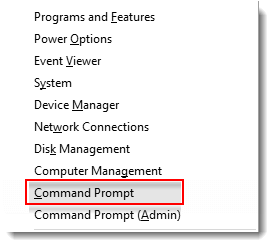
步骤2:输入ipconfig进入命令提示,点击进入钥匙。然后,它将显示所有IP地址。
这路由器的IP地址显示在右侧默认网关在您使用的网络连接下。
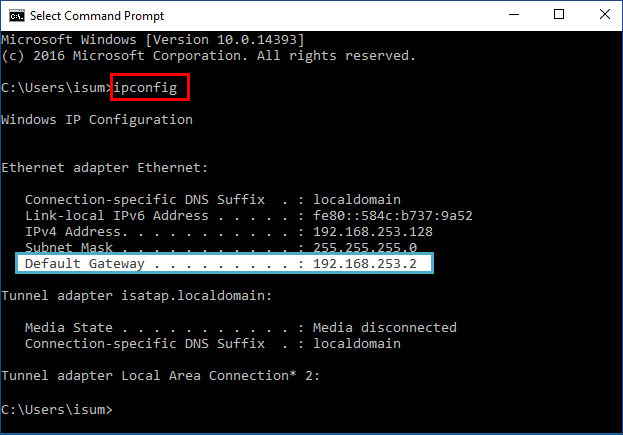
方式2:在网络连接中查找默认网关IP地址
步骤1:打开控制面板。
步骤2:单击查看网络状态和任务链接下的链接网络和共享中心。
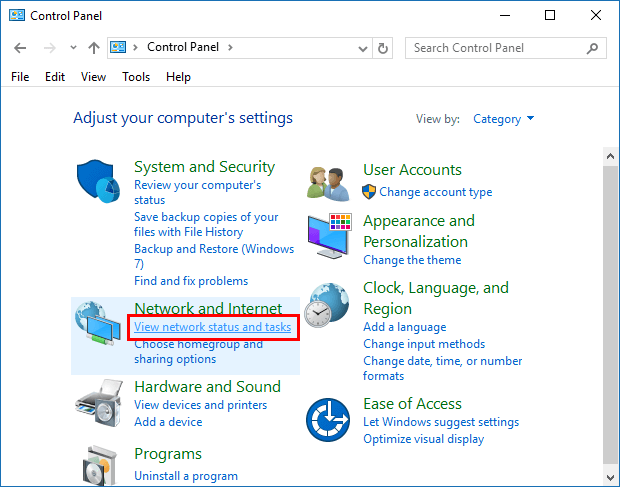
步骤3:查看网络连接的状态。
单击当前网络连接(以太网)链接到查看此连接的状态。
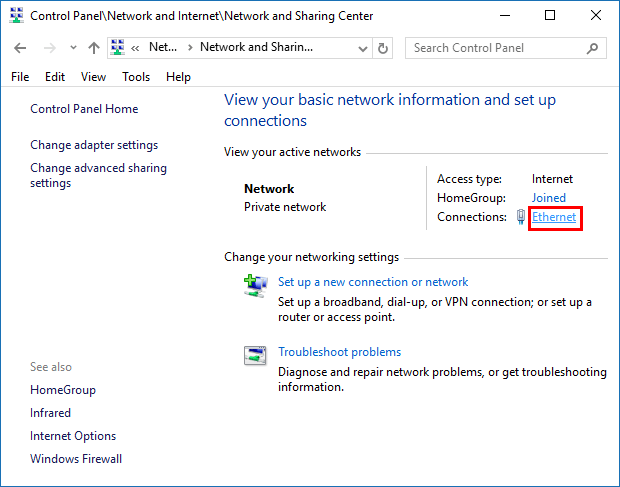
步骤4:在网络连接详细信息中查看IP地址。
点击细节按钮,您应该能够查看默认网关。

